NVR をお持ちでないが、サンビューで録画する必要がある場合は、次の手順に従って設定してください。
1. 記録の正しいパスを設定する
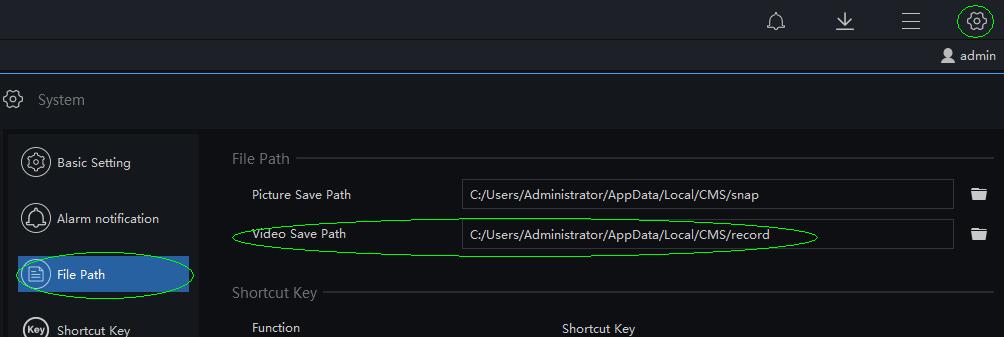
2. ライブビューに移動し、画像の「録画開始」をクリックして録画を開始します。
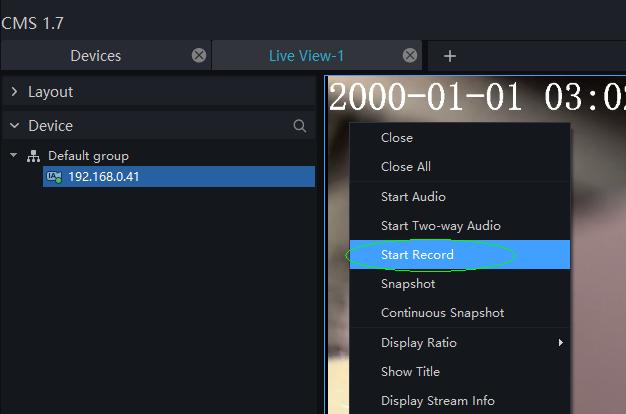
3. 録画中に赤い点が点滅します。
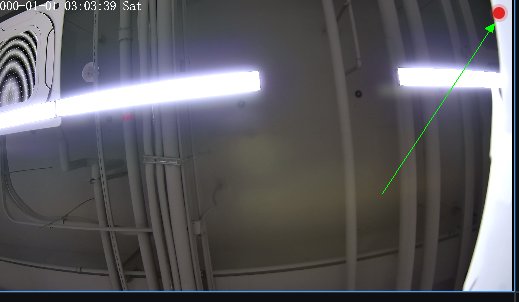
4. もう一度「録画開始」をクリックして録画を終了します。
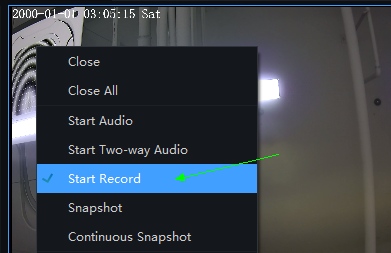
1.レイアウトに移動
2. 新しいレイアウトを作成する
3. いくつかのデバイスをウィンドウにドラッグします(ここでは3つのデバイスをドラッグします)
4. 内部時間を設定します(ここでは10秒に設定)
したがって、この場合、3 つのデバイスが 10 秒ごとにこのウィンドウに順番に表示されます。
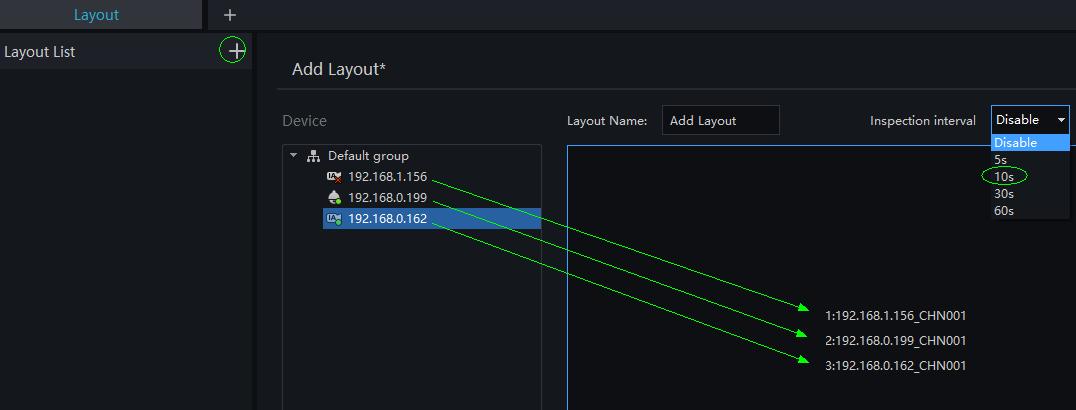
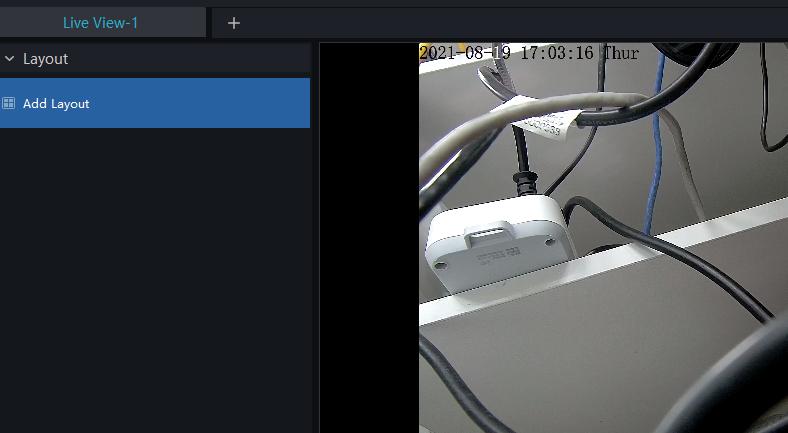
「構成」ボタンをクリックし、ログのエクスポートをクリックし、ログをエクスポートします。以下の図を参照してください。
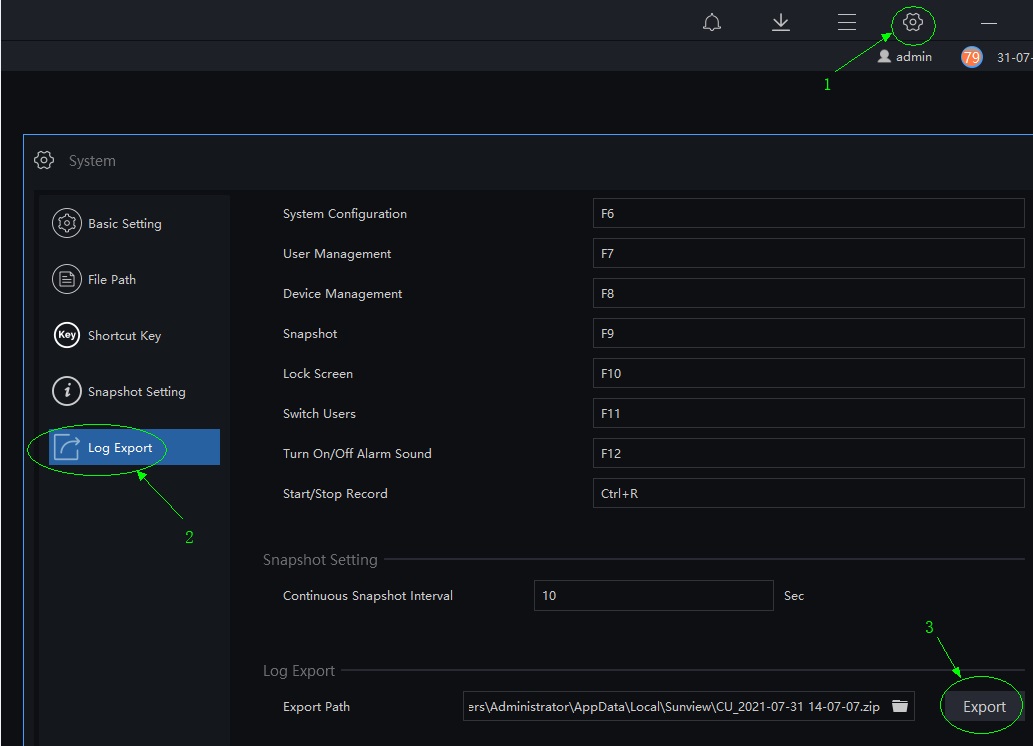
Sunview では言語を変更することができます。以下の画像を参照してください。
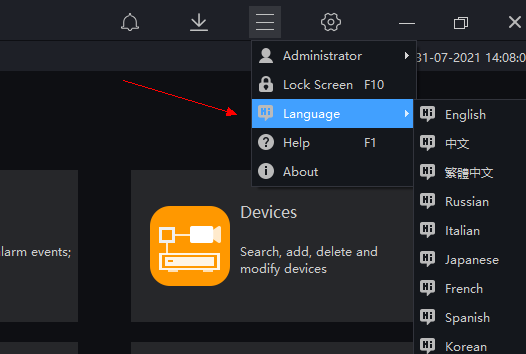
1. 古いバージョンのsunviewをアンインストールした場合 手動で その後、新しいバージョンをインストールしようとすると、おそらくこの問題が発生する可能性があります。
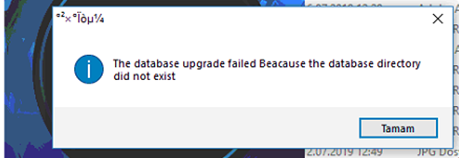
2. 古いバージョンを完全にアンインストールしていないため、一部のファイルがまだ保存されていることを意味します。 レジストリ
3. regedit.exeを次のように開きます
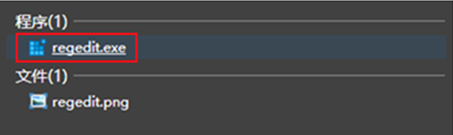
4. HKEY_LOCAL_MACHINESOFTWAREWOW6432Nodeに移動し、「 vmシステム ” 」と入力して直接削除します。
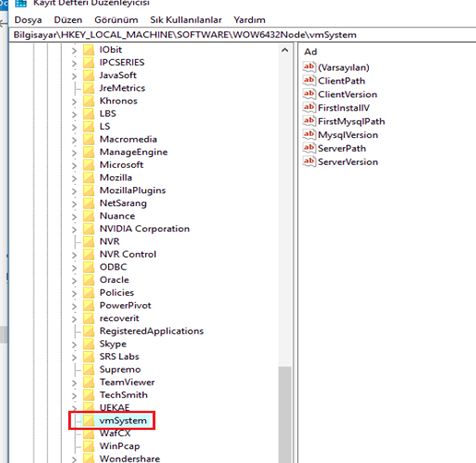
5. その後、新しいバージョンを正しくインストールできます。
1. Sunviewにログインする
2. サーバーモジュールを開く
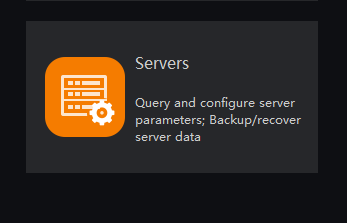
3. 「マスク認識」機能を有効にします(以下を参照)。
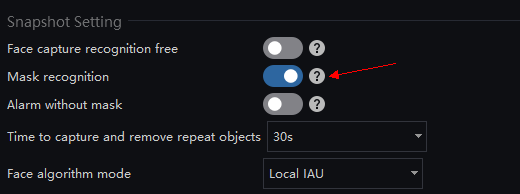
4. その後、サンビューはマスクを着用しているかどうかの監視を開始します。
1. Sunview にログインします。
2. 「温度検索」を実行します。
3. 「タイプ、期間、グループなど」を選択します。
4.「検索」をクリック
5.「エクスポート」をクリックし、エクスポートモードを選択して「OK」をクリックします。
6. レポートを生成します。
1. Sunviewにログインする
2. Sunviewにデバイスを追加する
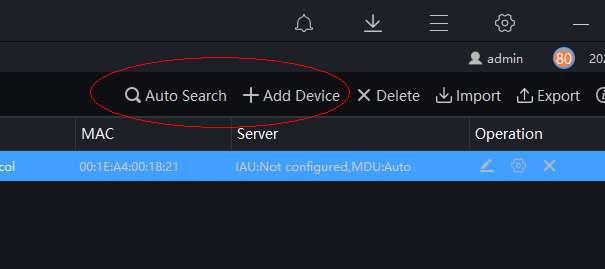
3. 開封温度スクリーニングモジュール
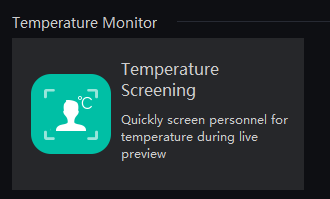
4. デバイスの監視...
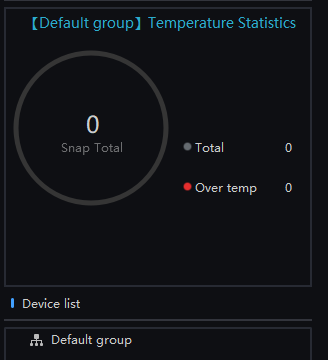
1. Sunviewにログインする
2. 右上隅で言語を選択してください
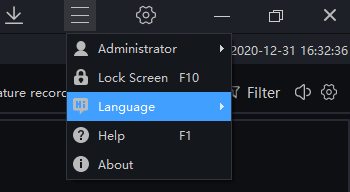
1. クライアントがサーバーにpingできるかどうかを確認する
2. サーバー側のファイアウォールをオフにする
3. 信頼できるクライアントのIPアドレスとプログラムをサーバーのファイアウォールに追加する
127.0.0.1はリターンアドレスであり、SUNVIEWがインストールされているPCのIPアドレスでもあります。サーバーがローカルコンピュータにインストールされている場合、デフォルトのIPアドレス127.0.0.1でサーバーにアクセスできます。PCに割り当てられたIPアドレスを入力することもできます。例:192.168.1.168